Можете да изтриете всички имейл съобщения от папката си "Входящи" само с няколко стъпки.
Забележка: Ако инструкциите не отговарят на това, което виждате, е възможно да използвате по-стара версия на Outlook в уеб. Изпробвайте инструкциите за класическия Outlook в уеб.
-
В горната част на папката "Входящи", над списъка със съобщения поставете отметка в квадратчето.
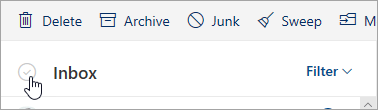
-
Над списъка със съобщения изберете Изтрий. Всички имейли във вашата папка "Входящи" ще бъдат преместени в папката "Изтрити" .
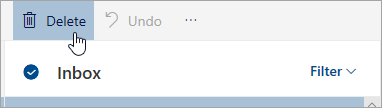
-
За да изтриете окончателно съобщенията, щракнете с десния бутон върху папката Изтрити и изберете Изтрий всички.
Инструкции за класическия Outlook в уеб
-
В горната част на папката "Входящи", над списъка със съобщения задръжте курсора, докато не се появи квадратче за отметка. След това поставете отметка в квадратчето, за да маркирате съобщенията на страницата.
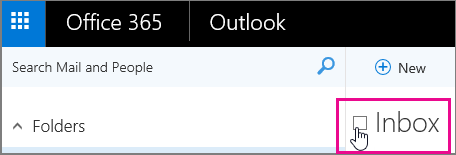
-
В екрана за четене изберете Избор на всичко.
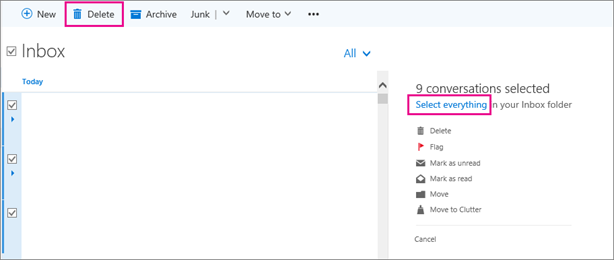
-
Изберете Delete (Изтриване). Всички имейли във вашата папка "Входящи" ще бъдат преместени в папката "Изтрити" .
-
За да изтриете окончателно съобщенията, щракнете с десния бутон върху папката Изтрити и изберете Изтрий всички.
Вж. също
Възстановяване и възстановяване на изтрити елементи в Outlook










